Hogyan helyezzünk jelszót egy flash meghajtóra
ElőzőEbben a cikkben megvitatjuk, hogyan kell jelszót helyezni egy flash meghajtóra. A flash meghajtók manapság nagyon népszerűek, mivel számos előnnyel rendelkeznek a hagyományos CD-kkel és DVD-kkel szemben. Kompaktak és kényelmesek, nagy mennyiségű memóriával, gyors adatátvitellel rendelkeznek és olcsók.
Azonban, akárcsak egy személy, minden fájl egyedi, és személyes jellegű információkat tartalmazhat. Sajnos nem minden flash meghajtó rendelkezik olyan védelemmel, mint például: ujjlenyomatok (drágák), telepített szoftverek a flash meghajtókba stb. Jó lenne, ha minden flash meghajtón lenne „beágyazott” program, amely csak jelszóval nyitja meg az adatokhoz való hozzáférést A jövőre nézve szeretném megjegyezni, hogy ez az információ nem csak a kezdőknek, hanem a tapasztaltabbaknak is hasznos lesz.
Mostanában sok olyan program létezik, amelyek fő célja a pendrive-on található információk védelme.Ezek közül szeretnék ma néhányról beszélni.
Mielőtt azonban elkezdené írni a cikket, javaslom, hogy olvassa el ezeket a cikkeket: "Rejtett mappák a Windows 7 rendszerben", "Hogyan védheti meg adatait a kíváncsiskodó szemektől" és "Hogyan hozhat létre MS Word 2010 dokumentumot jelszóval".
Jelszó beállítása az USB Safeguard segítségével
A program alkalmas kezdő felhasználók számára, mert nincs benne csengő és síp funkciója. Ezért, ha kevés tapasztalata van a számítógéppel való munkavégzésben, és attól tart, hogy elveszíti adatait, amikor kitalálja, hogyan tegyen jelszót egy flash meghajtóra, akkor ez a segédprogram az Ön számára készült.
A programot át kell vinni a flash meghajtó memóriájába, és most futtassa. A kezdéshez töltse le a programot a fejlesztők hivatalos webhelyéről innen. A blogom közvetlen linkjéről is letöltheti innen. A program felkéri, hogy töltse le a program két verzióját: fizetős és ingyenes. Ha 2 GB-nál nagyobb flash meghajtóval rendelkezik. és szeretnédingyenesen használja a programot, akkor nem fog működni, mert ez a lehetőség csak a fizetős verzióban érhető el. A program ingyenes használatához vegyen egy flash meghajtót 2 GB memóriával.Ha a flash meghajtó meghaladja ezt a méretet, akkor fizetnie kell ezért a szoftvertermékért. Tehát ezzel az árnyalattal foglalkoztunk, most térjünk rá a dologra.
Például egy 2 GB-os pendrive-ot használok, szerintem ekkora pendrive mindenki számára elfogadható lesz. Miután belépett az oldalra, kattintson az első "Letöltés most" gombra a program ingyenes (ingyenes) verziójának letöltéséhez.
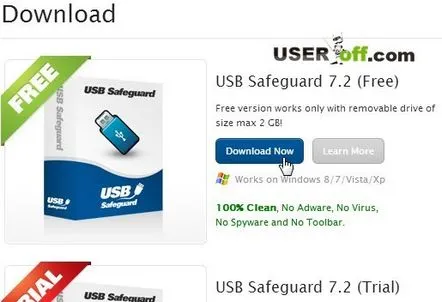
Miután futtatta az USB Safeguard programot az USB flash meghajtóról, egy ablak jelenik meg, amelyben a program telepítésének megkezdéséhez kattintson a "Tovább" gombra.
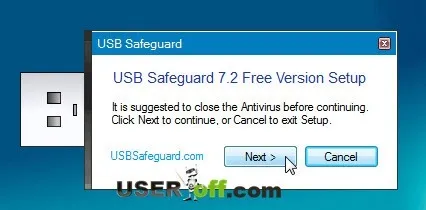
Ha a flash meghajtó FAT fájlrendszerrel rendelkezik, akkor NTFS formátumban kell formáznia.
A formázás után kattintson a "Befejezés" gombra. Valamiért nem tudtam megjeleníteni az ablakot a program további konfigurációjával. Be kellett zárnom az ablakot, és meg kellett ismételni a leírt műveleteket, majd minden a megfelelő módon működött.
Egyetértünk az engedéllyel.
A következő ablakban meg kell adnia a flash meghajtó megnyitásához használt jelszót, valamint egy tippet, ha szüksége lehet rá. A jelszónak legalább 6 karakterből kell állnia! Beírtam az "123456" jelszót, és a program elfogadta ezt a jelszót. Ez pedig azt jelenti, hogy nem kell nagyon bonyolult jelszavakat kitalálnia.
Tehát minden szükséges lépést megtettem a flash meghajtó jelszavas védelme érdekében. Most pedig hadd mutassam meg, hogyan működik mindez. Csatlakoztatjuk a flash meghajtót a számítógéphez, majd megjelenik a flash meghajtó, amelyet el kell érni.
Futtassa az USBSafeguard.exe fájlt, és írja be a jelszót. A program tetszés szerinti testreszabásához kattintson a jelszóbeviteli mező alatti gombra"Opciók", és ismerkedjen meg a beállításokkal. A jelszó megadása után kattintson a "Megnyitás" gombra.
Ezután megnyílik a Z meghajtó (a program beállításaiban módosíthatja a meghajtó betűjelét) - az én esetemben, ahol az adataim találhatók. Az összes személyes adatot ezen a meghajtón kell tárolnia, hogy a program el tudja rejteni azokat. Ez a program teljes működési elve.
Rohos Mini Drive ingyenes verzióban 8 GB-ig.
Tehát kitaláltuk, hogyan helyezzünk jelszót egy flash meghajtóra az USB Safeguard program segítségével. Most fontoljon meg egy másik programot. A program ingyenesen terjeszthető és letölthető innen. A Rohos Mini Drive azon kevés programok egyike, amelyek működéséhez nincs szükség rendszergazdai jogokra. Ezért kiválóan alkalmas a flash kártya és a benne lévő adatok titkosítására.
A program az AES algoritmust használja 256 bites kulccsal. A program nem csak a teljes flash meghajtót tudja titkosítani, hanem a pendrive memóriájában található egyes fájlokat és mappákat is titkosítja, így biztonságos tárolót képez.
Befejeztük a bevezető információkat, most kezdjük el az eljárást. A telepítőfájl letöltése és futtatása után ki kell választania az "ukrán" nyelvet, majd kattintson a "Tovább" gombra. A következő ablakban fogadja el a licencet, és kattintson ismét a "Tovább" gombra. Nyomja meg újra a "Next", "Next" és végül az "Install" gombot. Nem kezdtem el screenshotokat készíteni, mert úgyis minden világos lesz. A telepítés után jelölje be a „Run Rohos Mini Drive” elemet, majd kattintson a „Befejezés” gombra.
Megnyílik egy ablak, amelyben válassza az "USB-meghajtó titkosítása" lehetőséget.
A következő lépés a program igény szerinti konfigurálása. Először lépjen a "Lemezbeállítások..." elemre az alapértelmezett beállítások megtekintéséhez, majd adja meg és erősítse meg jelszavát. Ezután kattintson a "Lemez létrehozása" gombra.
Megjegyzés: ennek a programnak az a különbsége, hogy maga választja ki a szükséges adathordozót, ezért győződjön meg arról, hogy a program a megfelelő flash meghajtót választotta ki.
Amikor a védett flash meghajtó létrehozása befejeződött, a következő üzenet jelenik meg:
A tároló megnyitásához egy másik számítógépen futtassa a "Rohos mini.exe" fájlt a flash meghajtó memóriájából, és várja meg, amíg a rendszer betölti egy másik lemezpartícióként. A védett fájlokkal végzett munka után kattintson a jobb gombbal a Rohos ikonra a tálcán, és válassza ki a "Letiltás:" funkciót. Ezt követően leválaszthatja a flash meghajtót. Szintén jó hír, hogy az ingyenes verzió 8 GB-igtámogat.
Íme egy másik program, amely jelszót állít be a flash meghajtón:
KövetkezőOlvassa el tovabba:
- Hogyan írhat ISO-képet a Windows XP rendszerről egy flash meghajtóra
- Hogyan helyezzünk el jelszót Windows 7 rendszerű számítógépen
- Hogyan változtassuk meg a jelszót a Kapcsolatban
- Hogyan válasszunk megbízható jelszót az interneten
- Hogyan helyezhet el jelszót egy MS Word 2010 dokumentumban, és tilthatja meg a szerkesztést